Kaip nukopijuoti proceso informaciją iš užduočių tvarkyklės Windows 8.1 ir Windows 8
Visiškai naujoje „Windows 8“ užduočių tvarkyklėje yra daug pakeitimų, palyginti su „Windows 7“ ir senesnėse versijose veikiančia užduočių tvarkykle. Dabar jame yra supaprastintas režimas, o išplėstiniame režime pateikiama išsamesnė veikimo informacija. Yra papildomas paleisties programų valdymas su labai naudinga „paleidimo poveikio“ skaičiavimo funkcija. Tačiau vienas iš tikrų patobulinimų yra tai, kad dabar galite lengvai nukopijuoti išsamią programos ar paslaugos informaciją naudodami modernią „Windows 8.1/8“ užduočių tvarkyklę, greitai ir lengvai paspaudę klavišą. Pažiūrėkime kaip.
Atidarykite užduočių tvarkyklę dešiniuoju pelės mygtuku spustelėdami tuščią užduočių juostos sritį arba paspauskite spartųjį klavišą Ctrl + Shift + Esc. Jis bus rodomas supaprastintu režimu, nebent pakeisite numatytuosius nustatymus: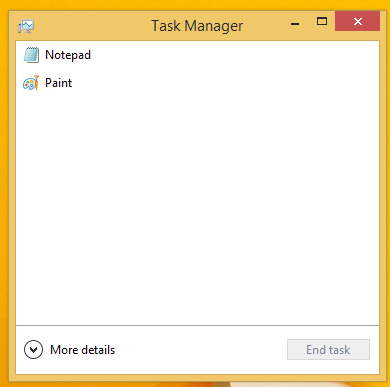
Perjunkite jį į visą rodinį naudodami rodyklę „Daugiau informacijos“ ekrano apačioje:
Dabar pereikite į skirtuką „Išsami informacija“, pasirinkite reikiamą procesą ir paspauskite
Kai paspaudžiu klaviatūros klavišus Ctrl+C, kai pasirinkta mspaint.exe, mano iškarpinėje bus tokia informacija:
Pavadinimas PID būsena Vartotojo vardas CPU atmintis (privatus darbo rinkinys) Aprašymas. mspaint.exe 3340 Veikia „winaero 00 6 664 K Paint“
Tvarkingas, ar ne? Atminkite, kad šis triukas tinka ir skirtuke „Paslaugos“. Pabandykime tai praktiškai.
Perjunkite į skirtuką „Paslaugos“ ir pasirinkite kokią nors įdomią paslaugą, pavyzdžiui, „Windows Defender“ paslaugą. Paspauskite Ctrl + C ir įklijuokite iškarpinės turinį į užrašų knygelę. Jūs gausite tai:
Ši užduočių tvarkyklės funkcija yra labai gražus priedas, panašus į galimybė kopijuoti bet kurio pranešimų laukelio turinį sistemoje Windows.
Norėdami gauti daugiau informacijos, žiūrėkite šį vaizdo įrašą:
Tačiau naujojoje užduočių tvarkyklėje viskas nėra tobula. Jei nesate patenkinti nauja užduočių tvarkykle, žr kaip atkurti seną gerą užduočių tvarkyklę sistemoje Windows 8.
